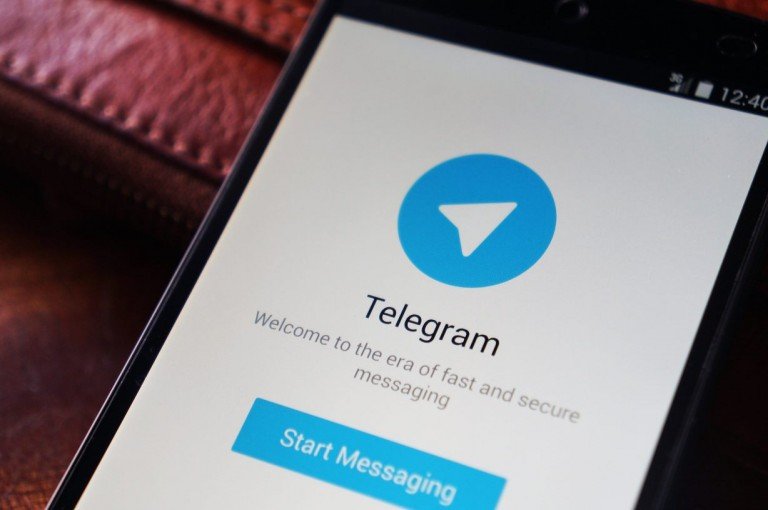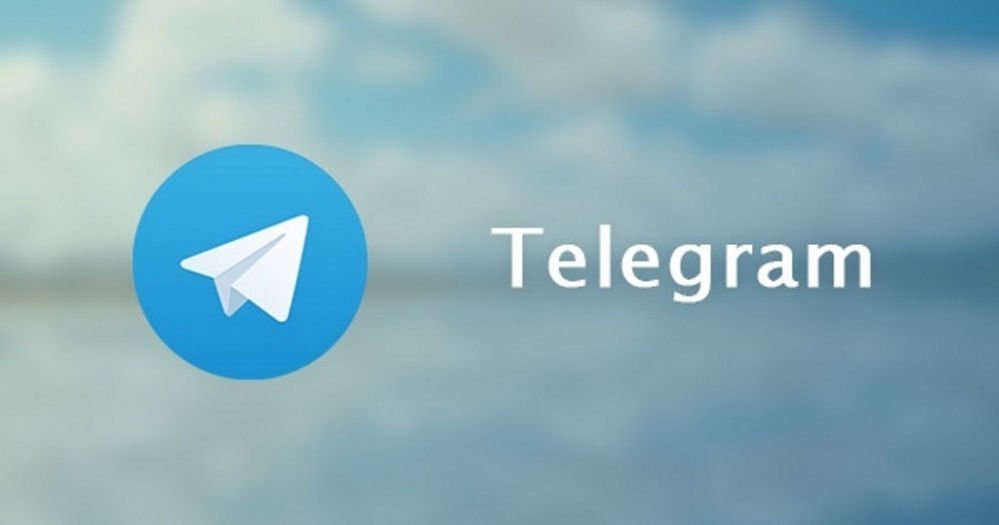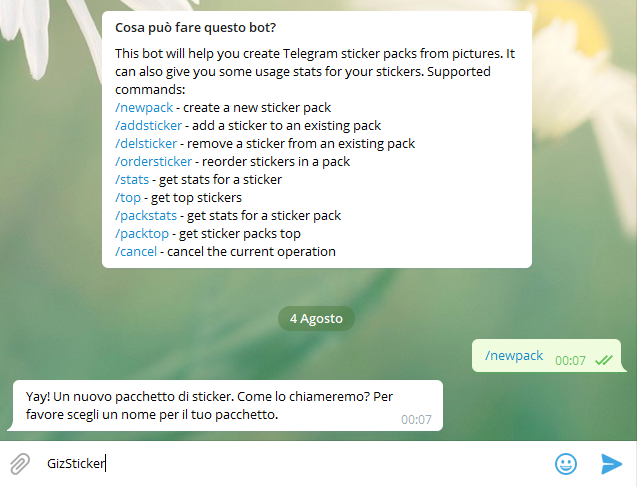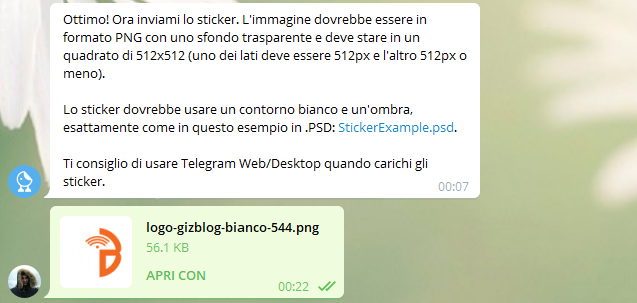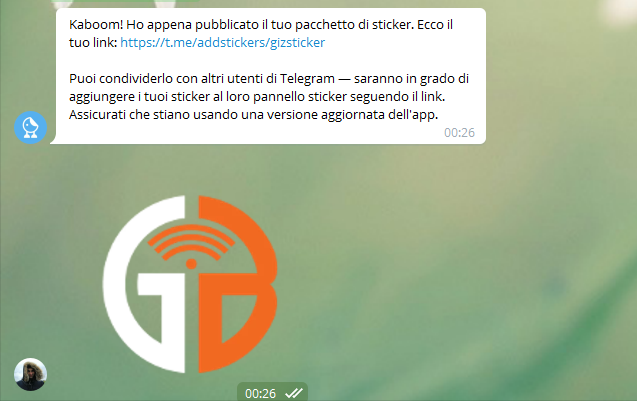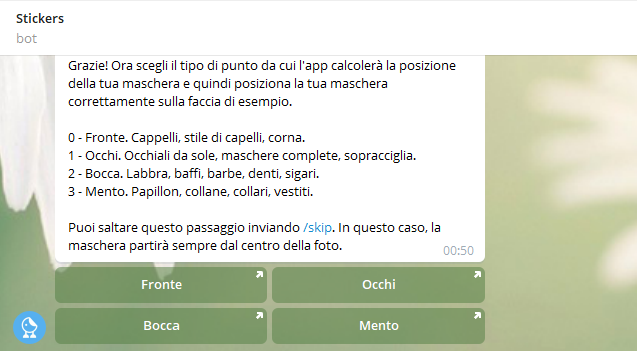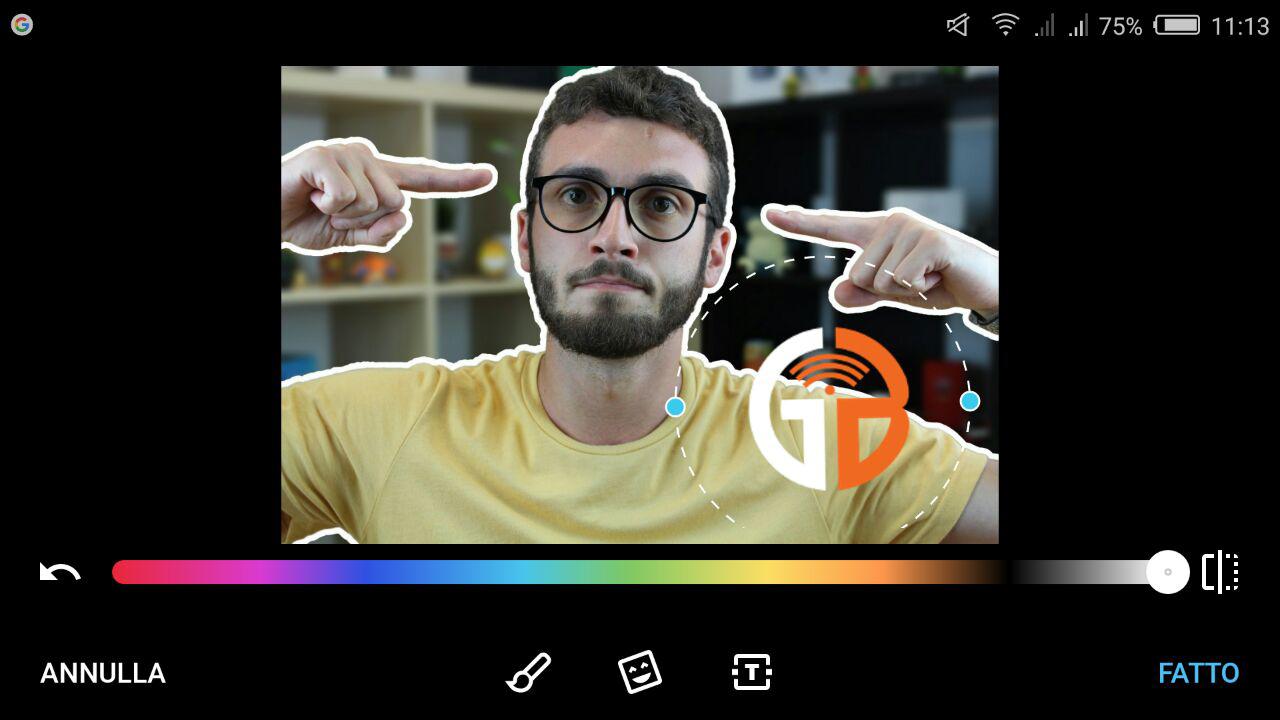Telegram e WhatsApp, due tra le app di messaggistica istantanea più utilizzate in occidente, hanno da tempo ingaggiato una corsa alle funzionalità pensata per attrarre e fidelizzare nuovi utenti. Il servizio nato per mano dei fratelli Durov -i fondatori del social network VK, molto popolare in Russia- deve d’altra parte la sua crescente popolarità proprio alla sua flessibilità, realizzata attraverso i numerosi bot e alla possibilità di utilizzare e creare set di sticker e maschere.
Gli sticker, lo ricordiamo, sono immagini che possono essere utilizzate al posto delle emoticon per rendere graficamente un’idea, uno stato d’animo, un’emozione. Le maschere sono invece un tipo speciale di sticker pensato per modificare le foto e aggiungere ad esempio barba, cappelli, corna o altri accessori divertenti. In questa guida vi mostreremo come sia possibile sfruttare un apposito bot per creare, condividere e utilizzare con facilità nuovi sticker e maschere su Telegram.
Come creare sticker e maschere su Telegram | Guida
La prima cosa da fare per creare un set di sticker è disegnare (o modificare opportunamente) delle immagini da inviare al bot. Questi file devono rispettare alcuni requisiti per essere accettati: devono essere in formato .PNG e stare in un quadrato di 512×512 (uno dei lati deve essere 512 pixel e l’altro 512 pixel o meno).
A questi semplici prerequisiti se ne aggiungono poi altri non obbligatori ma necessari se si desidera ottenere un buon risultato visivo: uno sfondo trasparente e la presenza di un bordo bianco con ombra. Se creare delle immagini che possono essere accettate dal bot non è quindi difficile (si può utilizzare anche Paint per ridimensionare e trasformare in .PNG immagini già esistenti) ottenere ottimi risultati non è semplice e richiede tempo, senso artistico e un po’ di abilità nell’utilizzo di software come GIMP.
Una volta create le immagini per i nostri sticker saremo dunque pronti a creare il nostro set. dato che le immagini saranno verosimilmente salvate sul PC, consigliamo di utilizzare Telegram Web o Desktop. Ecco i passi da seguire:
- Aprire Telegram;
- click su “Cerca” e digitare “Stickers”;
- selezionare il bot Stickers e avviarlo;
- il bot invierà un messaggio di benvenuto, fare click su /newpack;
- digitare il nome del nuovo pacchetto di sticker e dare invio;
- fare click sulla graffetta in basso a destra;
- inviare la prima immagine .PNG (attenzione: se inviate da smartphone caricatelo come file e non come foto, in ogni caso disabilitate la compressione);

- fare click sulla faccina sorridente in basso a destra e selezionare l’emoji che più assomiglia per significato allo sticker appena inviato;
- ripetere i passi da 6 a 8 con tutte le immagini;
- click su /publish per creare il set;
- digitare il nome breve del pacchetto (serve alla condivisione).
Utilizzare e condividere gli sticker
Una volta terminata la procedura di creazione del set di sticker il bot comunicherà il link attraverso il quale è possibile aggiungerlo al proprio account. Per iniziare ad utilizzare gli sticker dovremo quindi aprire il collegamento, che potremo anche condividere con chi desideriamo.
Per inviare da smartphone uno sticker in una conversazione o in un gruppo, infine, sarà sufficiente dare un tap alla faccina sorridente a sinistra del campo di immissione del testo e selezionare quindi la faccina quadrata che apparirà sulla destra. Il set di sticker appena creato sarà visibile tra quelli disponibili.
Come creare maschere su Telegram
Come abbiamo già detto le maschere sono viste da Telegram come un tipo speciale di sticker e non sorprende, di conseguenza, che le immagini da inviare al bot debbano rispondere agli stessi requisiti (formato .PNG 512×512). Ecco i passi da seguire per creare un set di maschere:
- Aprire Telegram;
- click su “Cerca” e digitare “Stickers”;
- selezionare il bot Stickers e avviarlo;
- il bot invierà un messaggio di benvenuto, fare click su /newmasks;
- digitare il nome del nuovo pacchetto di maschere e dare invio;
- fare click sullagraffettain basso a destra;
- inviare la prima immagine .PNG (attenzione: se inviate da smartphone caricatelo come file e non come foto, in ogni casodisabilitate la compressione);
- scegliere il punto su cui va posizionata la maschera (fronte, occhi, bocca, mento);

- si aprirà una pagina nel browser, trascinare la maschera in modo da sistemarla correttamente sulla faccia di prova;
- click su “Fatto”;
- ripetere i passi da 6 a 10 con tutte le immagini che volete aggiungere al vostro set di maschere;
- click su/publishper creare il set;
- digitare il nome breve del pacchetto (serve alla condivisione).
Utilizzare e condividere le maschere
Esattamente come per gli sticker, volta terminata la procedura di creazione del set il bot comunicherà il link attraverso il quale è possibile aggiungerlo al proprio account. Per iniziare ad utilizzare le maschere sarà dunque ancora una volta sufficiente aprire il collegamento, che potremo condividere con chi desideriamo.
Le maschere, a differenza degli sticker, non possono essere utilizzate direttamente nelle conversazioni ma si rendono disponibili solo durante la modifica delle foto. Per applicare una maschera da smartphone dovremo quindi:
- aprire la conversazione su cui vogliamo inviare la foto;
- dare un tap sull’icona della graffetta;
- selezionare la foto che vogliamo modificare;
- dare un tap sul pennello in basso a sinistra;
- selezionare la faccina quadrata in basso al centro;
- dare un tap sulla maschera scelta;
- usare il touch per spostare e ridimensionare la maschera e ottenere l’effetto desiderato;
- dare un tap su “Fatto” (in basso a destra) e inviare la foto.
Anche questa guida può dirsi conclusa, se l’avete apprezzata potrebbe interessarvi anche la procedura per creare GIF utilizzando WhatsApp!
[su_app]